Som en ivrig Xbox-gamer er du muligvis stødt på den frustrerende fejl, der lyder: “Xbox One Store: Ups, ikke sikker på, hvad der skete der.” Dette problem kan helt sikkert dæmpe din spilspænding, men vær sikker på; der er praktiske løsninger til at få dig i gang igen.
Xbox Games Store fungerer som en digital distributionsplatform, hvor brugere kan oprette konti for at få adgang til et stort bibliotek af videospil, inklusive titler fra Xbox Live Arcade, Xbox One og Xbox 360. I de seneste år er Microsoft Store steget fremad og tager roret på Xbox One-platformen.
Når du forsøger at foretage et køb, kan det stoppe dine spilleplaner, hvis du støder på fejlen “Ups, ved ikke hvad der skete der”. Sammen med denne meddelelse ser du ofte en prompt om at prøve igen senere. Vær ikke bekymret; talrige funktionelle løsninger kan tackle denne tilbagevendende fejl. Lad os dykke ned i handlingsrettede strategier for at løse “Ups, ikke sikker på, hvad der skete der”-fejlen effektivt.
Sådan løser du fejlen “Ups ikke sikker på, hvad der skete der” i Xbox Store
1. Test og bekræft din købsstatus
Når du modtager advarslen “Ikke sikker på, hvad der skete der, prøv venligst igen senere”, er det klogt at bekræfte status for dit køb. Denne meddelelse betyder, at din transaktion muligvis ikke er blevet gennemført.
Start med at tjekke dit spilbibliotek for at se, om den titel, du havde til hensigt at købe, står på listen. Undersøg desuden din bankkonto og Microsoft-konto for eventuelle problemer. Hvis midlerne er lave, eller betalingsmetoderne er udløbet, skal du sørge for, at de er opdateret. Husk, at det kan tage noget tid, før din konto afspejler eventuelle ændringer.
2. Vurder din netværksforbindelse
- Sørg for, at din Xbox er forbundet med et netværk, der har internetadgang.
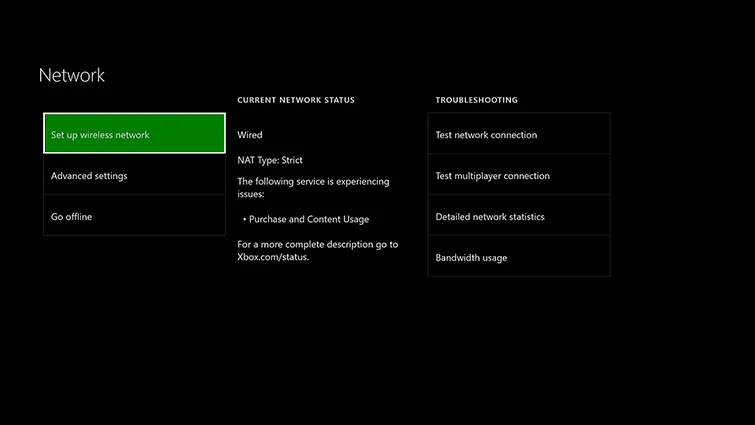
- Bekræft din multiplayer-forbindelse for at sikre dig din løbende forbindelse til Xbox-netværket.
- Hvis problemerne fortsætter, kan du overveje at genstarte din router eller dit modem for at opdatere din netværksforbindelse.
Når du har testet din netværksopsætning, skal du fortsætte med at kontrollere, om din Xbox’s internetindstillinger er optimeret. At følge de nævnte trin vil sikre, at forbindelsesproblemer løses effektivt.
3. Kontakt Xbox Support
Når ovenstående foranstaltninger ikke giver resultater, tøv ikke med at kontakte Xbox Support for at få eksperthjælp. Deres kyndige team kan levere specifikke løsninger, der er skræddersyet til at løse Microsoft Store-fejlen.
Hvis din forbindelse ser stabil ud, vil du måske også genstarte din Xbox-konsol for at rette op på dvælende problemer.
4. Genstart din Xbox-konsol
- Tryk og hold Xbox-knappen placeret i midten af din Xbox-controller for at få adgang til Power Center.
- Vælg Genstart konsol .
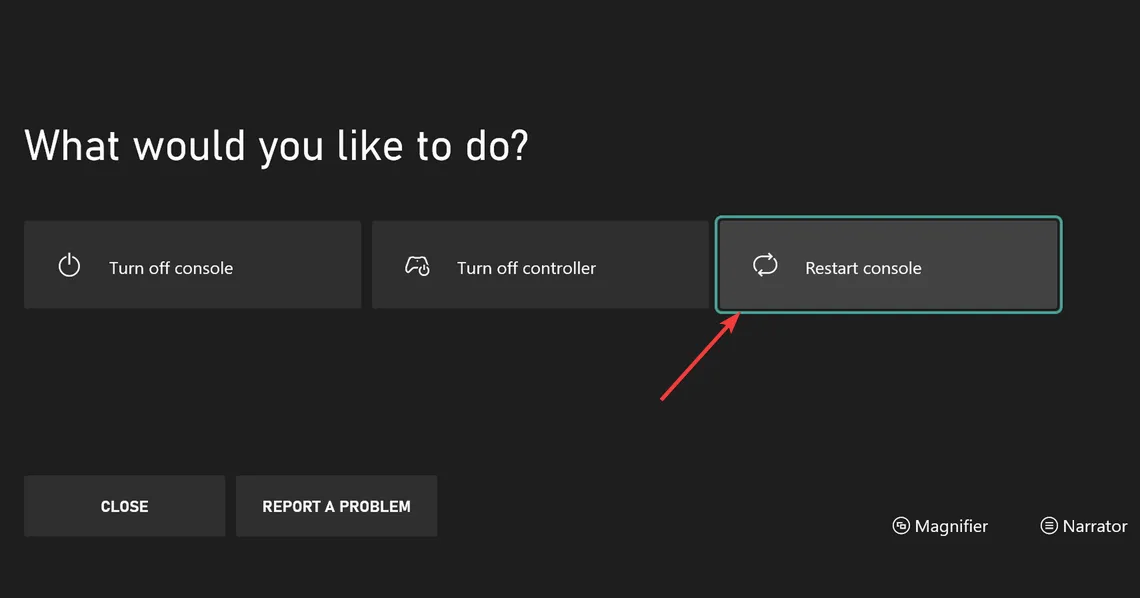
- Når du bliver bedt om det, skal du bekræfte ved at vælge Genstart .
Husk, at forskellige faktorer kan bidrage til denne fejl, såsom forbindelsesustabilitet eller problemer med betalingsmetoden. Hvis alt andet fejler, kan det være en fordel at give din konsol lidt tid til at løse fejlen på egen hånd, selvom det kan tage længere tid, end du ønsker.
Sådan adresseres meddelelsen “Xbox One Purchase Error: Something Went Wrong”.
1. Valider din fakturerings- og serverstatus
- Tjek faktureringsoplysningerne for din Microsoft-konto , og sørg for, at alle detaljer er udfyldt korrekt.
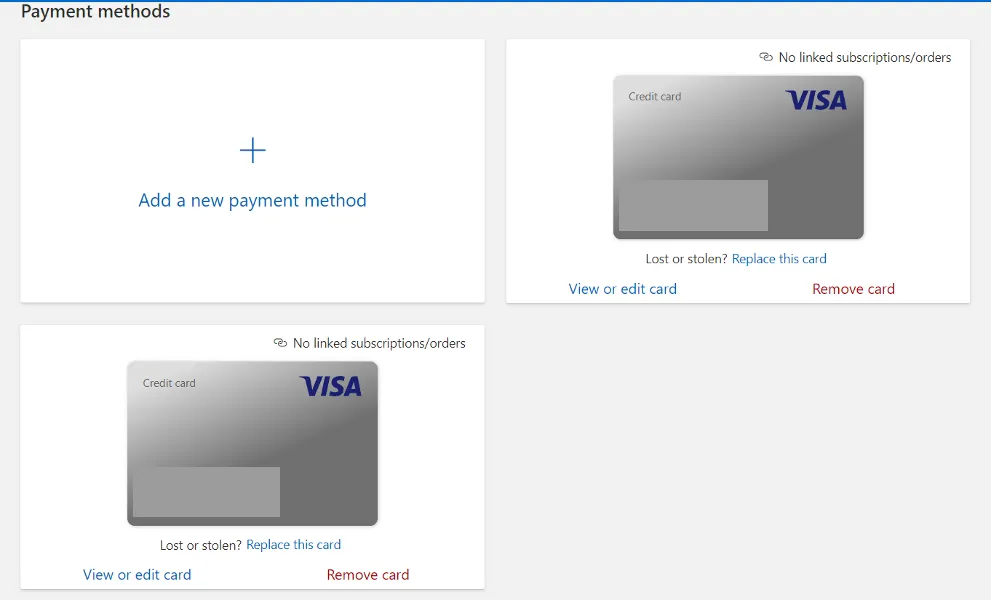
- Dobbelttjek dine PayPal- og Microsoft-konti for eventuelle uoverensstemmelser.
Nogle gange opstår fejlen “Ups, noget gik galt” fra midlertidige Xbox Live-tjenesteafbrydelser, hvilket gør det vigtigt at holde øje med serverstatus.
2. Konfigurer sprog- og placeringsindstillinger
- Åbn Indstillinger ved at klikke på Windows- ikonet.
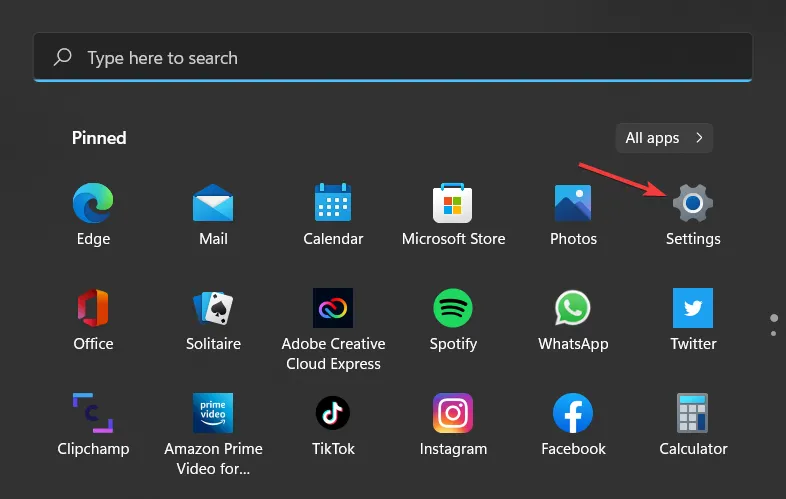
- Naviger til Tid og sprog, og vælg derefter Sprog og område .
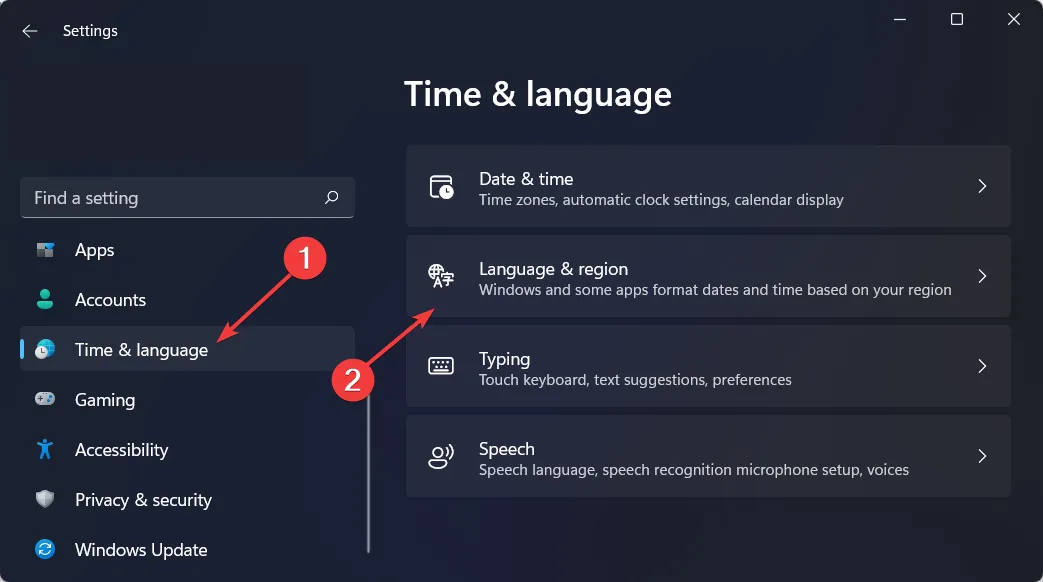
- Vælg dit foretrukne sprog, og sørg for, at det matcher din konsols regionsindstillinger.
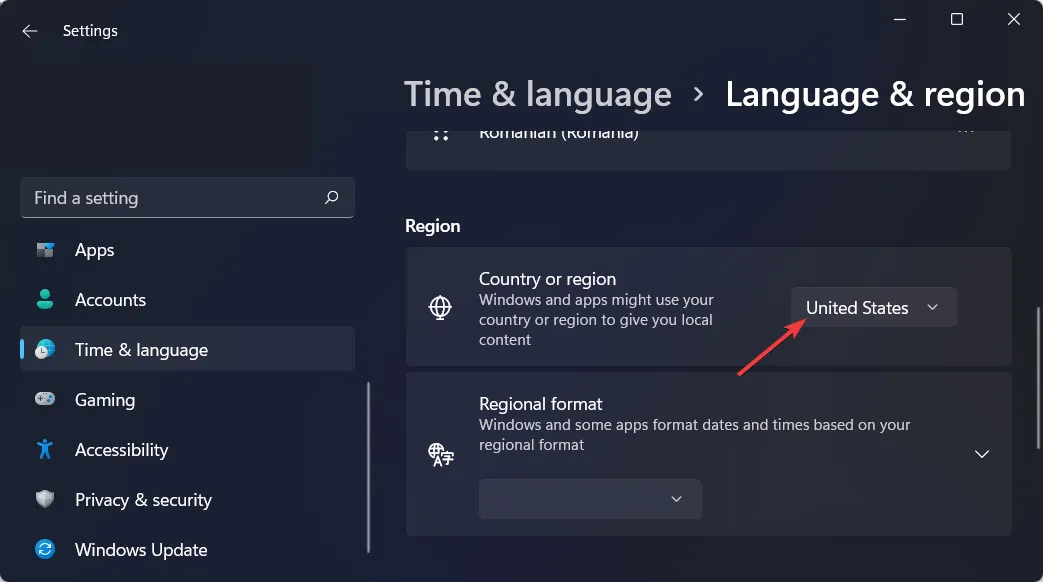
Et område, der ikke stemmer overens mellem din Microsoft-konto og konsollen, kan være en grundlæggende årsag til de fejlmeddelelser, du støder på.
3. Tænd og tænd for din Xbox One
- Tryk og hold tænd/sluk -knappen på din Xbox One nede i flere sekunder for at slukke den.
- Frakobl både dit modem/router og Xbox i cirka tre minutter.
- Genstart dine enheder, og kontroller, om købsfejlen er løst.
Cache-relaterede problemer fører ofte til disse fejlmeddelelser, især hvis nye køb afvises. At være proaktiv omkring fejlfinding kan spare tid og forbedre din spiloplevelse.
Almindelige Xbox Store-fejl
“Ups, ikke sikker på, hvad der skete der”-fejlen er ikke den eneste faldgrube, du kan støde på, mens du navigerer i Xbox-grænsefladen. Her er en oversigt over andre udbredte fejl:
- Fejl 0x80070070 – Når du installerer en Xbox Game Pass-titel på din pc.
- Fejl 0x80070C00 – Opstår, når du forsøger at starte et spil eller få adgang til guiden.
- Fejl 8015DC01 – Vises, når din Xbox eller pc kræver en opdatering.
- Fejl ACC5000 – Udløst, når du logger på Xbox med din Microsoft-konto.
- Fejl 0x800401fb – Vises under Xbox Live-brug. Se vores guide til at rette Xbox One-fejlen 0x800401fb for detaljerede løsninger.
- Fejl 0x80BD003F – Opstår ved anvendelse af et tema på Xbox One.
- Fejl 0x87DE2720 – Sker ved installation af Microsoft Store-indhold på Xbox One.
- Fejl 0x8B0500B6 – Opstår under en systemopdatering på din konsol.
- Fejl 0x903F9006 – Vises, når et Xbox One-spil eller en app startes.
- Fejl 0xc0000189 – Opstår, når der ikke oprettes forbindelse til Xbox Live.
- Fejl PBR9000 – sker under forsøg på at foretage køb på Xbox One.
- Fejl PBR9039 – Opstår ved opdeling af betalinger på Xbox One.
- Fejl 0x8015DC0C – Vises, når du ønsker at spille et spil på Xbox One.
- Fejl 0x87E10007 – Udløses, når en app er inkompatibel med din konsol.
- Fejl 8019019x – Opstod ved forsøg på at opdatere Xbox One-softwaren.
- Fejl CP221 – Opstår under tilføjelse af en betalingsmulighed til din Xbox Live-konto.
- Fejl CP309 – Vises ved opdatering af adresseoplysninger fra Xbox-konsollen.
- Fejl 0x80820011 – Ses ved forsøg på at få adgang til Microsoft Store på Xbox One.
- Fejl 80A40008 – Opstår på grund af konto- eller forbindelsesproblemer. Se vores artikel om at løse 80A40008-fejlen for at få hjælp.
- Fejl 0x87E1001B – Sker, når du deltager i en spilsession på din konsol.
For at maksimere din spiloplevelse er det vigtigt at holde din Xbox-software opdateret. Vi har også kastet lys over fejlen “Person, der har købt denne, skal logge ind” i en tidligere vejledning, så du er velkommen til at gennemgå den for yderligere tips.
Fortæl os i kommentarerne, om denne artikel har været gavnlig, eller hvis du har andre løsninger at dele. Godt spil!
Yderligere indsigt
1. Hvad skal jeg gøre, hvis fejlen fortsætter efter at have prøvet alle fejlfindingstrin?
Hvis fejlen fortsætter efter at have fulgt de foreslåede løsninger, kan det være bedst at kontakte Xbox Support for avanceret fejlfinding og hjælp. De kan hjælpe med at diagnosticere eventuelle underliggende problemer.
2. Hvordan kan jeg kontrollere, om Xbox Live-tjenesterne fungerer korrekt?
Du kan bekræfte status for Xbox Live-tjenester ved at besøge den officielle Xbox-statusside fra Microsoft. Denne side vil informere dig om eventuelle igangværende udfald eller vedligeholdelse.
3. Kan denne fejl påvirke mine spilkøb på andre platforme?
Denne specifikke fejl vedrører typisk Xbox-platformen og Microsoft Store. Købsproblemer på andre spilplatforme vil sandsynligvis ikke være relaterede og kan kræve separate fejlfindingstrin.
Skriv et svar